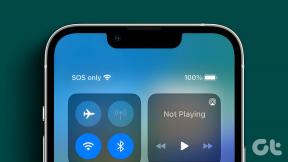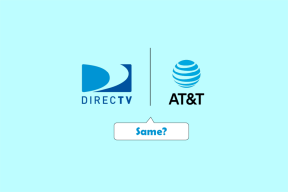Sådan organiserer du Design Visuals på en Mac med Lingo
Miscellanea / / February 15, 2022
Jeg har altid lavet lidt webdesign hist og her. Når man bygger et særligt omfattende websted, bliver det vanskeligt at organisere grafik og billeder bekvemt, selvom dette problem også kan gælde for mange andre kreative fagfolk. Mellem filerne sendt til dig fra klienter i din e-mail, filer på tværs af flere enheder og andre, der allerede er gemt på servere, er det svært at finde det, du har brug for, når du har brug for det. Lingo sigter mod at løse dette problem.

Lingo er som en filbrowser, der er specielt optimeret til design-visuals. Du kan smart organisere et ubegrænset antal filer baseret på projekt eller type, tag dem med søgeord, så du kan finde dem senere, plus holde dem synkroniseret overalt og dele dem med andre teams medlemmer. Lingo er gratis til Mac, men har abonnementsmuligheder for teamfunktionaliteten.
Lad os gennemgå, hvordan du kommer i gang og får mest muligt ud af hvad Lingo har at byde på.
Dine billeder i Lingo
Lingo er chokerende enkel at bruge. Det er helt et spørgsmål om at importere dine billeder og grafik og derefter organisere dem, så du aldrig mister dem igen.
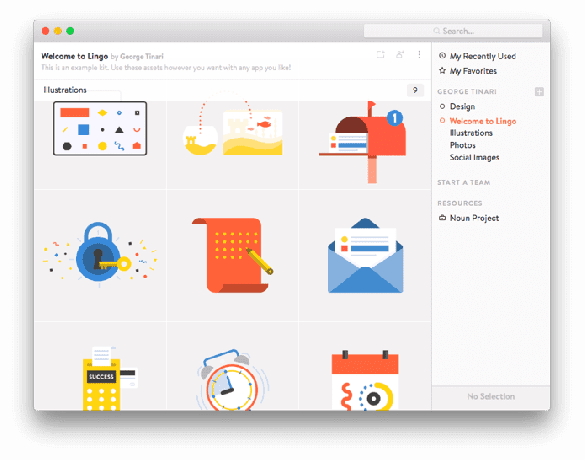
Først skal du sørge for, at du har alle de filer, du vil importere til Lingo, let tilgængelige et sted på din Mac, selvom de er i flere forskellige mapper. Dette vil gøre det nemmere at importere det hele på én gang og arbejde med senere på grund af nogle smarte organisatoriske funktioner indbygget i appen.
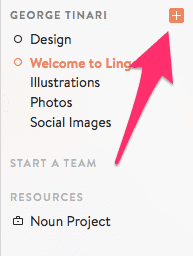
Nu er det tid til at skabe dit eget "kit". Bare rolig, disse kan også have deres egne undergrupper. Måske kunne dit sæt være webdesignværktøjer eller grafik kun til markedsføring og sociale medier. Uanset hvad, giv det et navn.
Klik derefter Vælg Filer og saml de filer, du vil tilføje til dette sæt.
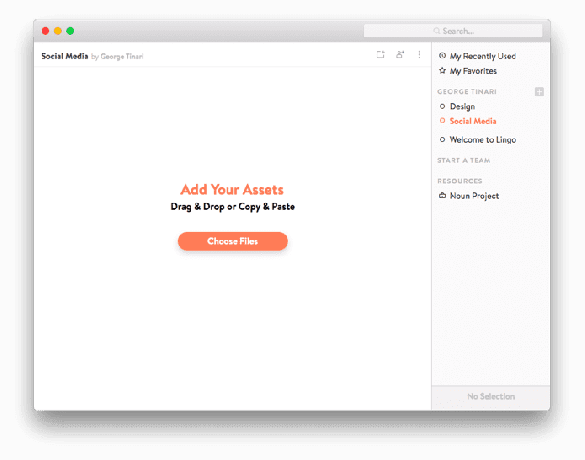
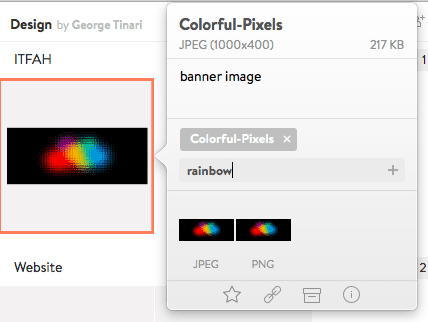
Dobbeltklik nu på en fil, du har tilføjet, for at se, hvordan Lingo virkelig virker sin magi. I panelet, der vises, kan du se og redigere filnavnet, tilføje noter om den fil, f.eks. hvor og hvornår du kan have brug for det, tilføj tags, så det er super nemt at søge efter og endda se de flere filtyper, der er forbundet med det.
Når du uploader enten en JPEG- eller en PNG-fil, duplikerer Lingo den til det modsatte, så du altid har både en JPEG og PNG ved hånden. Lignende er sandt af vektorfiler som SVG: Appen vil også beholde raster JPEG'er og PNG'er.
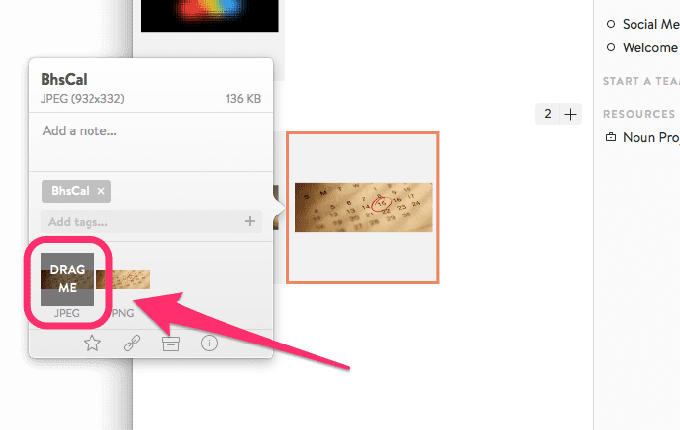
Nederst i panelet finder du hurtige handlinger til at markere grafik som favorit, mere information, arkivering og deling af det. Mere om deling om lidt.
Kontrol-klik på en fil afslører endnu flere værktøjer som Kopiér som... for at vælge en bestemt filtype at indsætte andre steder, Kopiér til sæt..., Flyt til Kit... og Eksport.
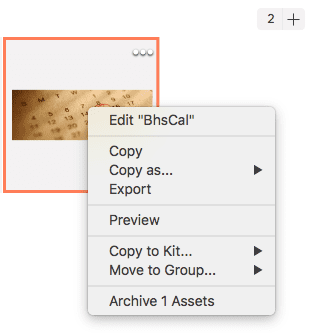
Når det er tid til at komme i gang med det program, du bruger, uanset om det er en webdesignplatform eller Adobe-produkter eller noget andet, alt du skal gøre for at importere denne grafik fremover er bare at trække og slippe fra Lingo. De vil altid være der, når du har brug for dem.
Lingo for hold
Hvis du er en del af et grafisk designteam eller endda bare et generelt forretningsteam, vil du måske overveje at opgradere Lingo til en af de betalte niveauer.
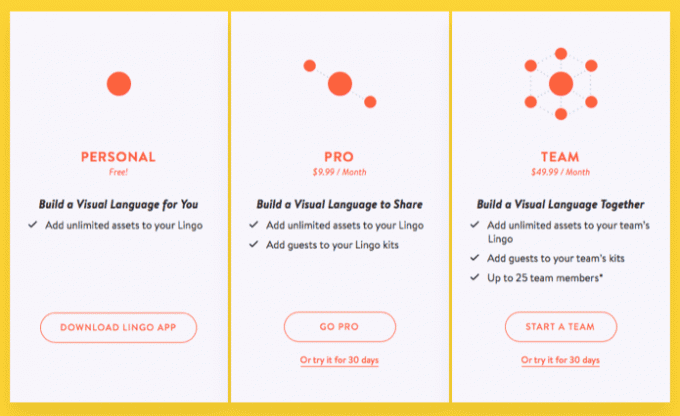
Den første er Lingo Pro til $9,99 per måned. Den eneste reelle funktionalitet, dette tilføjer, er, at du kan tilføje i det væsentlige skrivebeskyttede gæster til dine Lingo-sæt. De kan se dit bibliotek med indhold i Lingo, og du kan også dele nye, individuelle filer med dem. Hvis du har brug for mere samarbejde end det, giver Lingo Team for $49,99 per måned dig mulighed for at tilføje gæster, men også op til 25 teammedlemmer. Teammedlemmer kan redigere, tilføje og fjerne filer fra hele din Lingo-samling, og alt holdes synkroniseret på tværs af alle medlemmers enheder.
Lingo free, Lingo Pro og Lingo Team tillader alle et ubegrænset antal filer, så opbevaring bør aldrig være til bekymring.
Du kan få Lingo gratis eller tegne et abonnement på lingoapp.com.
LÆS OGSÅ:Medium vs WordPress.com – Hvilken blogplatform passer til dig
Sidst opdateret den 3. februar, 2022
Ovenstående artikel kan indeholde tilknyttede links, som hjælper med at understøtte Guiding Tech. Det påvirker dog ikke vores redaktionelle integritet. Indholdet forbliver upartisk og autentisk.

Skrevet af
George Tinari har skrevet om teknologi i over syv år: vejledninger, how-tos, nyheder, anmeldelser og mere. Han plejer at sidde foran sin bærbare computer og spise, lytte til musik eller synge højt med til nævnte musik. Du kan også følge ham på Twitter @gtinari, hvis du har brug for flere klager og sarkasme på din tidslinje.